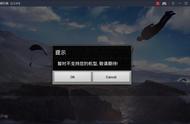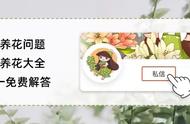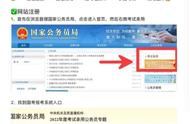NoxPlayer是最初的Android模拟器之一,至今仍然很受欢迎。它运行的是Android 9测试版,因此开发人员在跟上进度方面做得很好。安装过程很简单。只要确保您拒绝可选的优惠。一旦设置好,您只需登录Google Play并开始做您的事情。
NoxPlayer是最早拥有键盘映射等功能的公司之一。你会认出窗口右侧的工具栏,因为这是目前其他Android模拟器中相当标准的功能。你也可以截图,录制视频,做一些其他的事情。在我们的测试中,Nox(夜神模拟器)毫无怨言地处理了我们的测试游戏。
主要的NoxPlayer仍然运行Android 7.1以获得最佳的稳定性能,但Android 9测试版更适合图形密集型游戏。还有一个Mac版本,这使得它成为Mac用户最好的Android模拟器之一。它也可以免费下载和使用。它总体上相当稳定,与LDPlayer、MeMU和其他公司竞争激烈。
PrimeOS
PrimeOS就像Bliss OS。你可以将这个作为分区安装在硬盘上,然后引导到它中。这会使安装变得有点复杂,但PrimeOS有一个安装程序EXE,可以帮助创建分区并为你安装,所以这样做并不可怕。安装后,你可以重新启动机器,然后选择引导到PrimeOS中。
从那里看,它的工作原理和感觉非常像Bliss OS。你有一个完整的Android界面。你也可以使用Google Play,所以它几乎支持所有内容。游戏玩家还有一些额外的功能,如键盘和游戏板支持、脚本录制等。它在玩我们的测试游戏时遇到了一些问题,但可能与我在旧硬件上运行的测试PC有关。
PrimeOS的稳定版本运行Android 7。Android 11版本也有测试版,这是可用的较新版本之一。然而,由于它是一个测试版,该版本可能会有更多的错误和问题。除此之外,它是免费的。我们唯一的建议是准备好学习一些分区是如何工作的,但除此之外,它工作得很好。
Windows 11
Windows 11最大的功能之一是能够开箱即用地运行Android应用程序。它与列表中的所有其他解决方案一样使用虚拟化,但微软在Windows 11的设置中包含了用于虚拟化的工具。你所要做的就是去微软商店,下载某应用商店,Windows 11会弹出一个教程来帮助你完成其余的工作。
有一种安装Google Play的方法,但它需要一些专业知识。它现在也不太稳定,所以我们建议等待。也就是说,Google Play Games在PC上的支持目前处于公测阶段,并迅速获得支持。它支持数百款游戏,每个月都会添加更多游戏。一旦Google Play完全支持Windows 11,我们认为任何模拟器都不会像Windows 11那样好,除非你需要像键映射这样的强大用户工具,而Windows 11目前还没有提供。
为什么要使用Android模拟器?这很简单,真的。Android模拟器有三个主要用途:游戏、应用程序开发和生产力。以下是每种优势的快速概述。
在PC上玩手机游戏可以让你使用更大的屏幕更容易地看到小文本或细节,鼠标和键盘的支持使与用户界面的交互更加准确。专注于游戏的安卓模拟器还允许您在每场游戏的基础上自定义控制映射。此外,你的电脑通常是插电的,电池寿命不受限制,而如果你的手机在插电的同时长时间运行游戏,它可能会过热。一些更铁杆的移动游戏玩家也会在安卓模拟器中运行游戏,让他们的手机休息一下,或者将其用于多实例农场。
第二个最受欢迎的用途是应用程序开发。以开发为中心的模拟器通常将IDE与模拟器结合在一起,这样开发人员就可以编写应用程序代码,在模拟器上运行,并在必要时修复错误。谷歌自己的安卓工作室在这里把所有的竞争对手都打得落花流水。它使用安卓虚拟设备(AVD)功能,让开发人员模拟特定的设备。它帮助开发人员在发布前在各种设备和屏幕尺寸上进行测试,确保减少错误。
安卓模拟器的最后一个用途是生产力。这种情况不太常见,因为大多数移动生产力工具也已经在PC或Mac上提供了。此外,一些Chromebook比模拟器更便宜,更适合运行Android应用程序。通过PC上的Android模拟器使用社交媒体应用程序也可以更容易地上传和编辑照片、文本等。
如果我们错过了哪些最好的Android模拟器,告诉我们在评论!